【视频地址】:https://www.bilibili.com/video/BV1YW411e7n5?p=1
主界面:菜单栏、选项栏、工具栏、面板
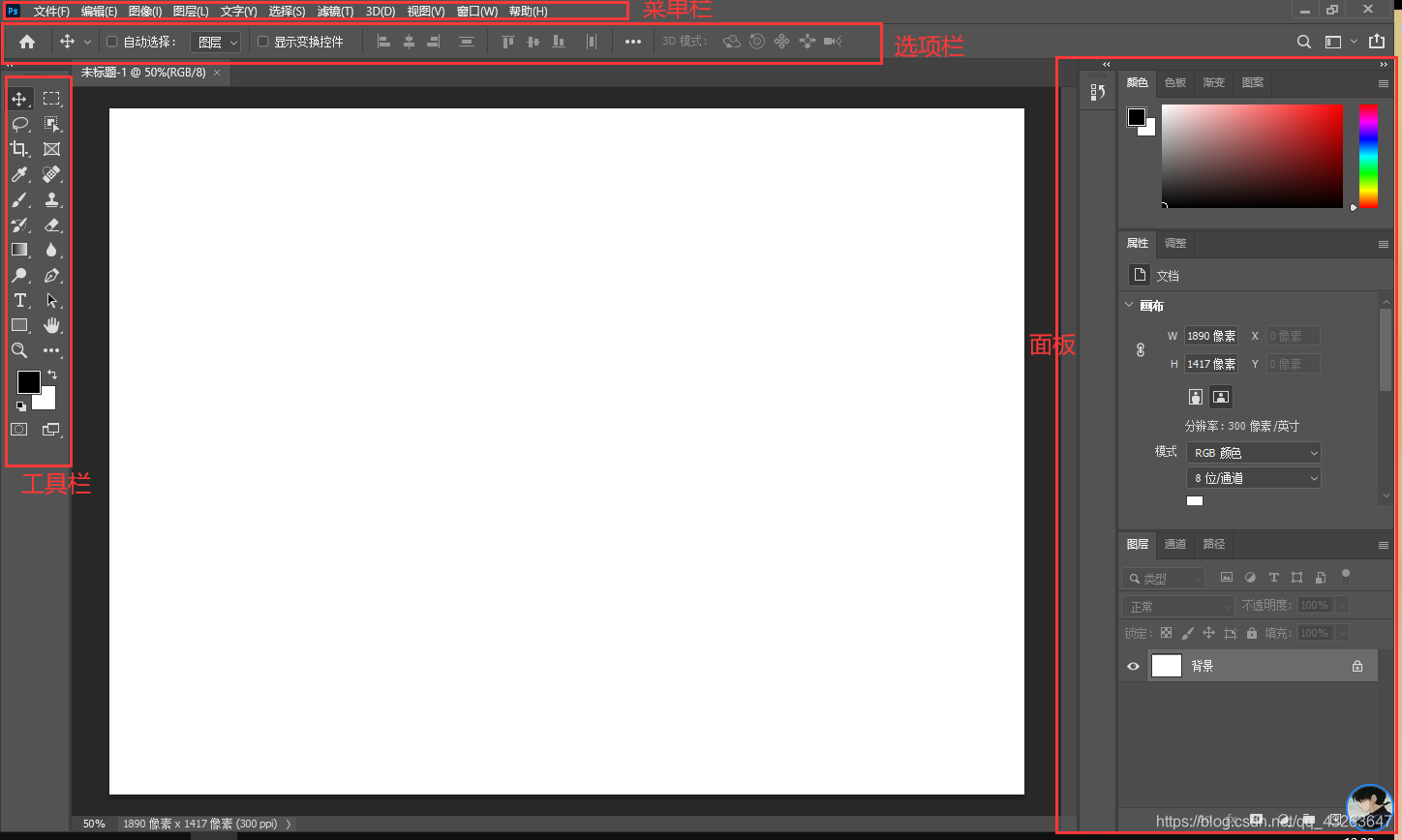
常用分辨率设置
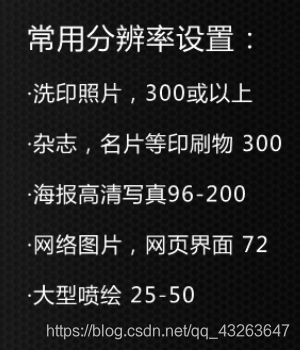
颜色模式
网络上用图推荐:RGB模式
印刷推荐:CMYK模式
(位数都为8位即可)
像素公式


如图:
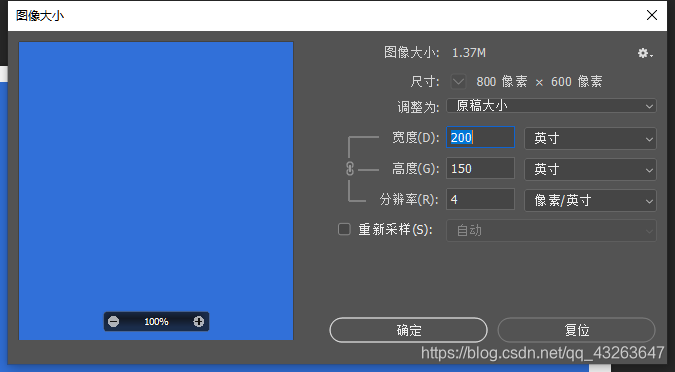
总像素值: 800 × 600 = 48 W 800×600=48W 800×600=48W
∴ 48 W = 200 × 450 × ( 4 2 ) 48W = 200×450×(4^{2}) 48W=200×450×(42)
前期的常规配置
缓存盘(暂存盘):
在编辑-首选项-工作区中(快捷键:Ctrl+K)
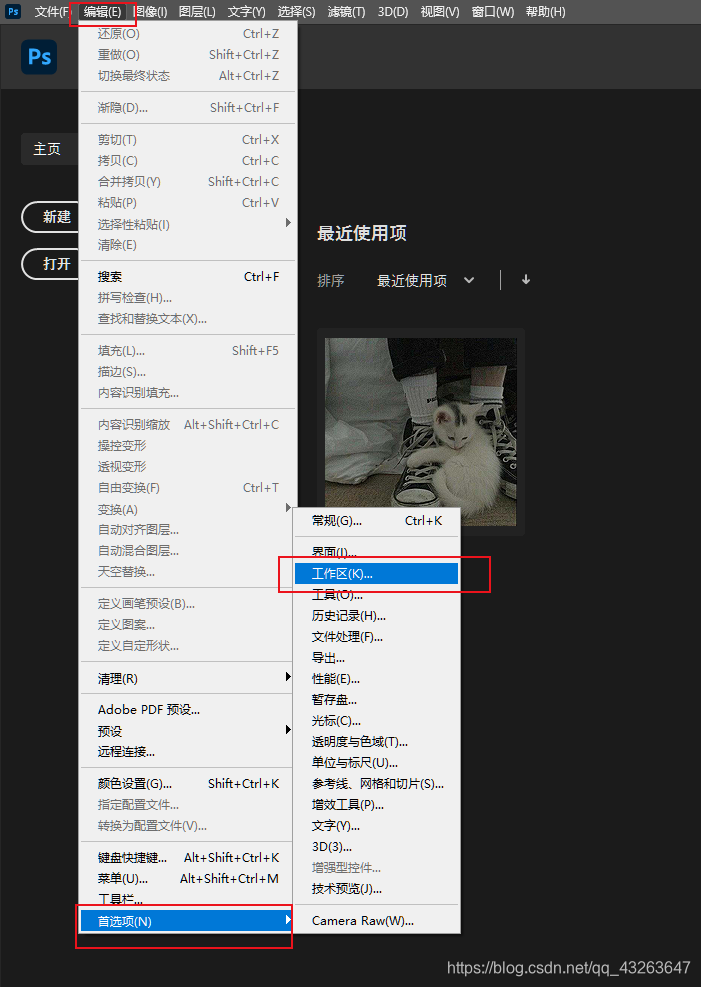
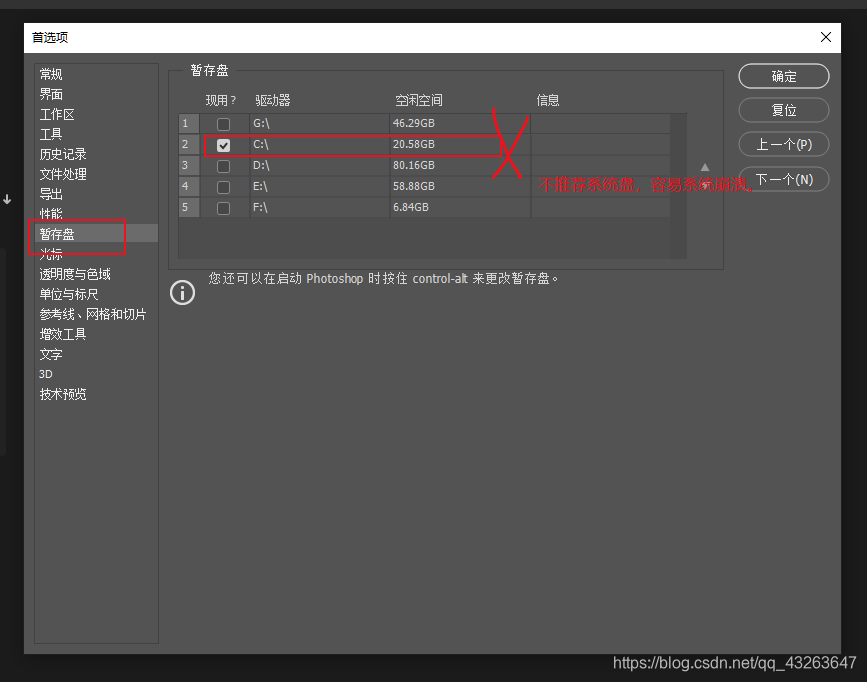
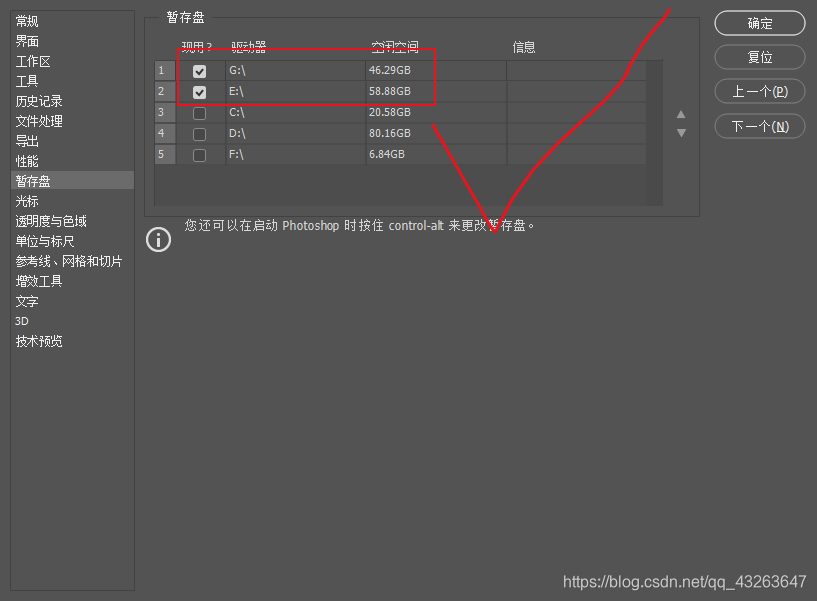
设置历史记录(首选项-性能-历史记录)
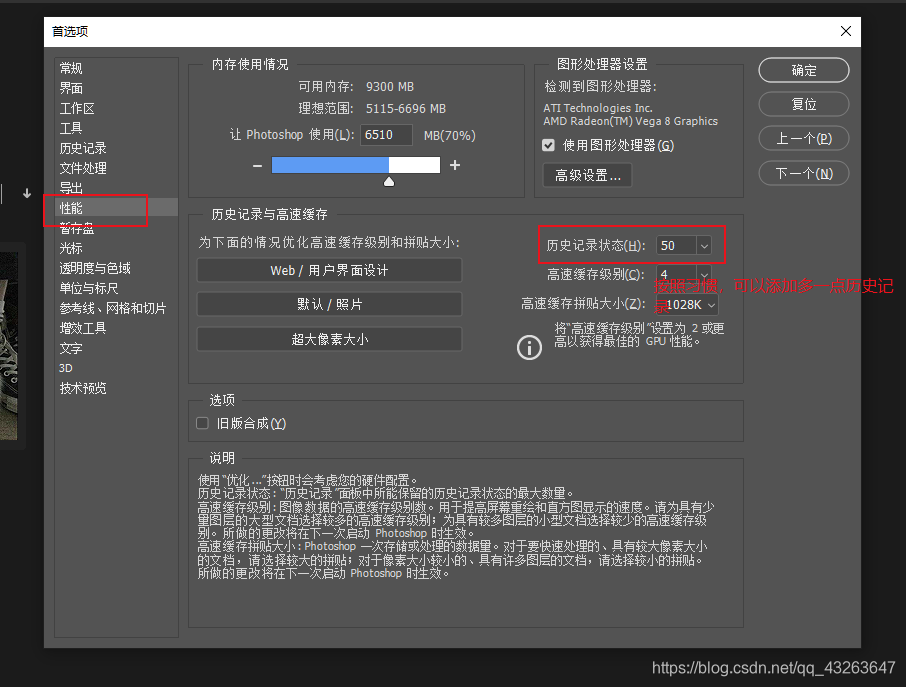
自动保存设置(首选项-文件处理-自动存储恢复信息的间隔)

快捷键的设置(编辑-键盘快捷键…)(或快捷键:Alt+Ctrl+Shift+K)
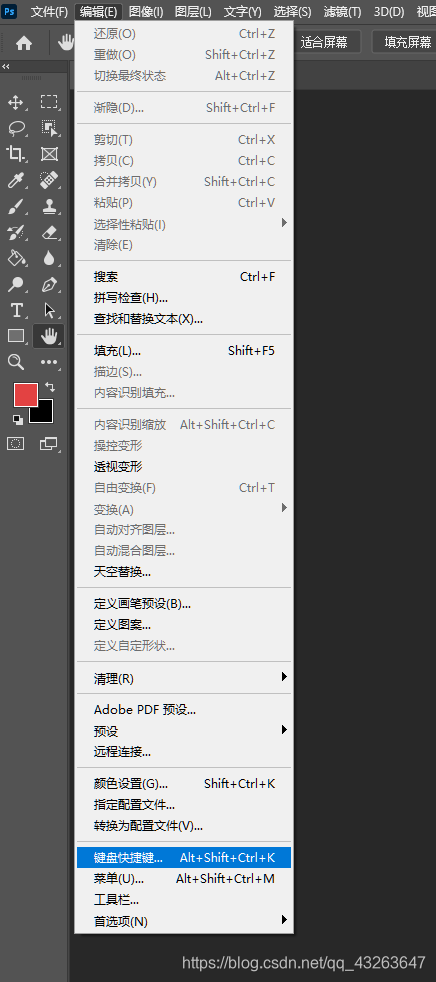
修改了快捷键之后,可以保存快捷键生成的文件,换电脑后也可以直接复制这个kys到ps的默认目录下即可。
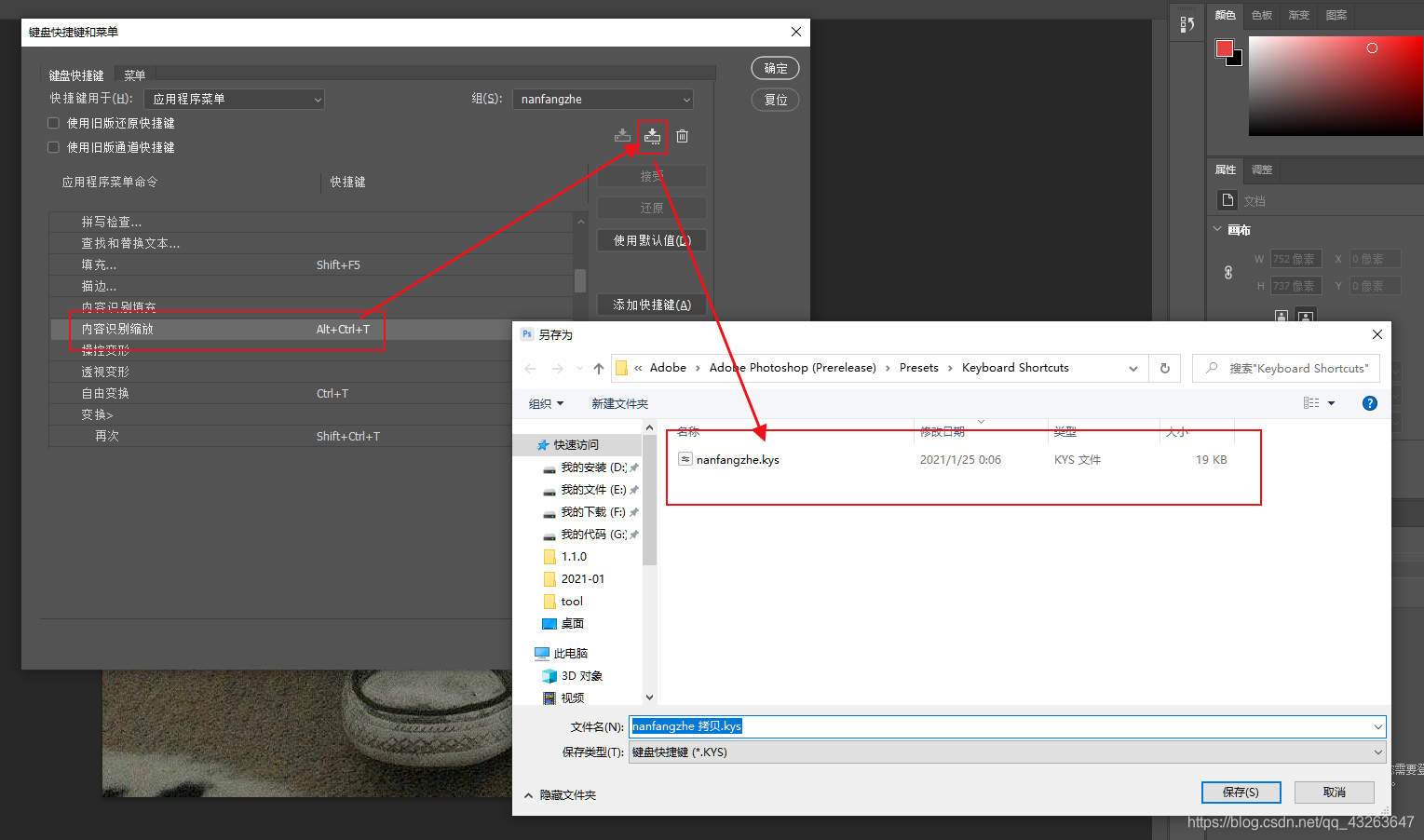
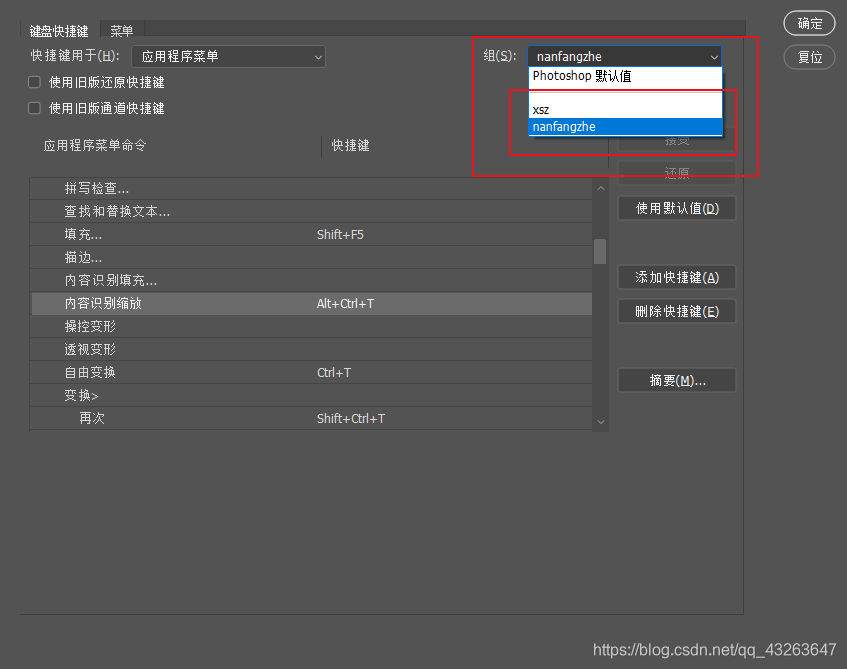
图层
新建图层
1
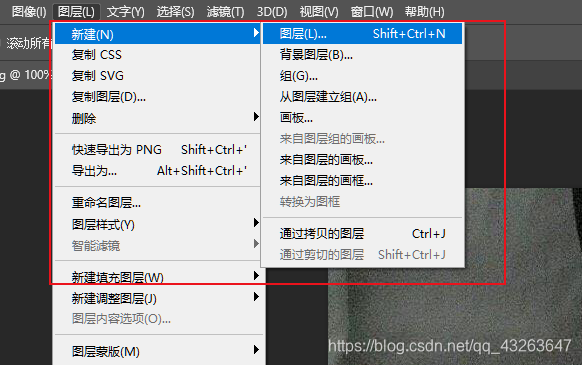
2

3 (按住Alt键 再点击可以新建设置图层配置)
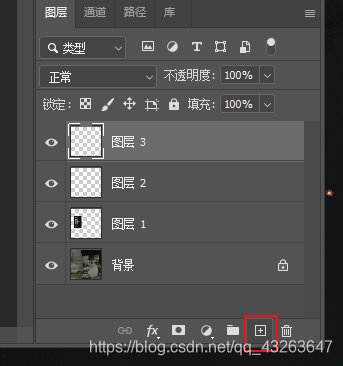

图层类型

复制图层(鼠标点击选中图层,拖拽到田号里,或者按住Alt键鼠标点击图层向下拖拽一下,或按Crlt + J)
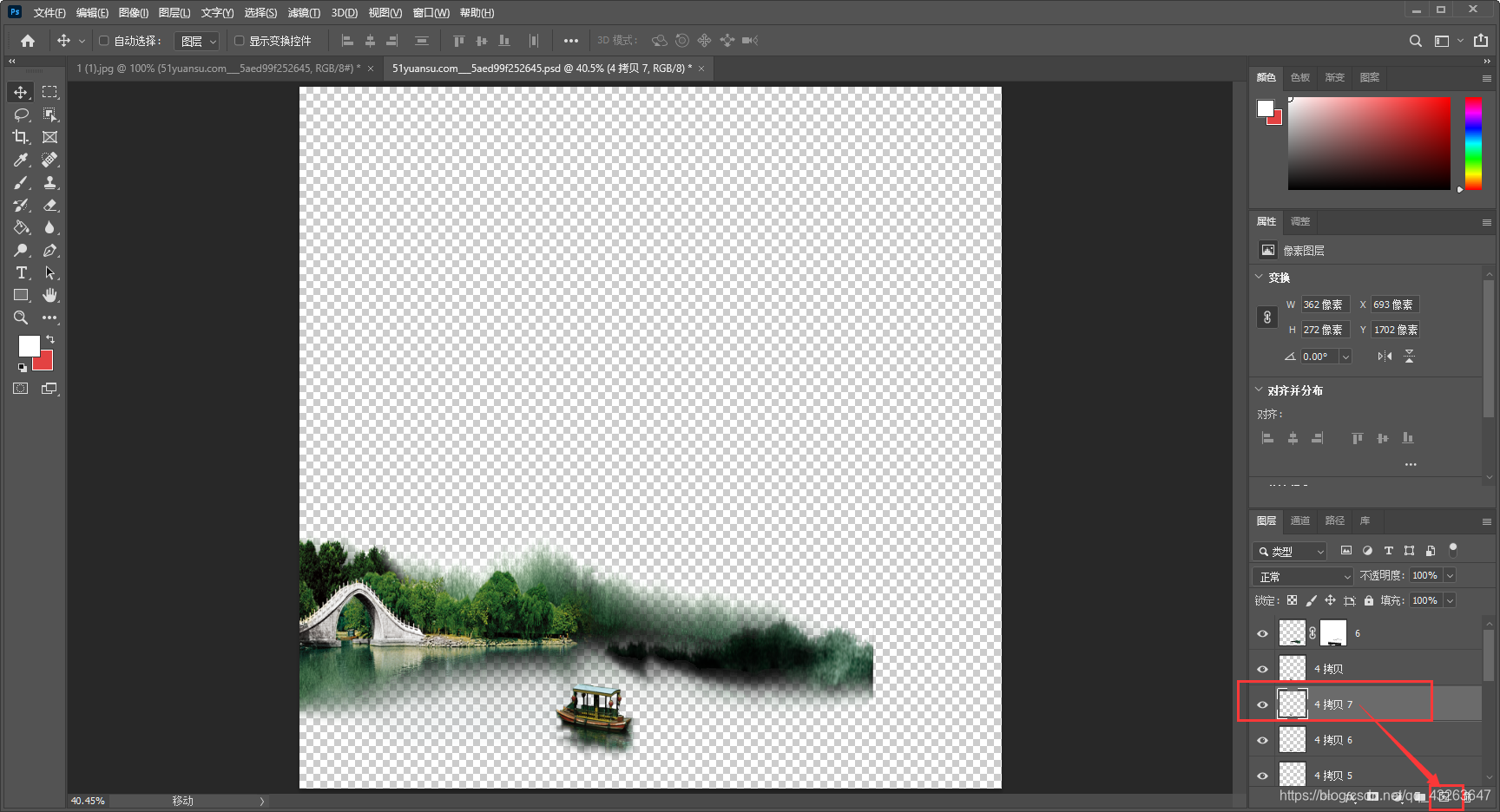
移动图层
Alt + 【[{{}}]】键 或 鼠标直接拖拽
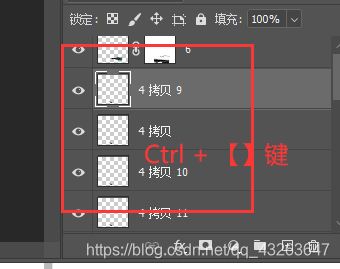
显示图层,全部显示全部隐藏(对着小眼睛鼠标右击)(也可以按住Alt键 鼠标左击小眼睛)
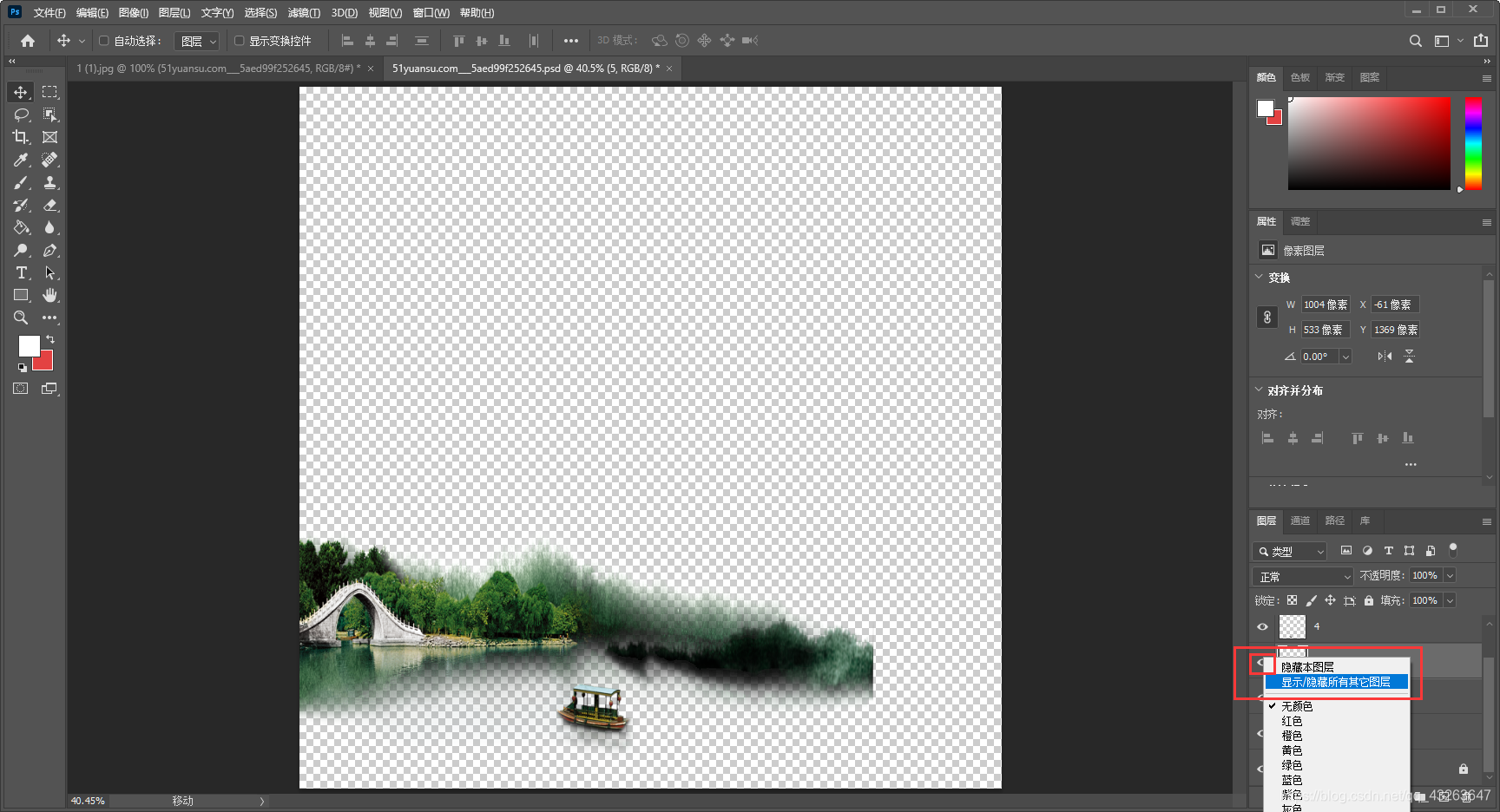
面板上图层的显示(可以自行尝试,根据喜好来选择。)
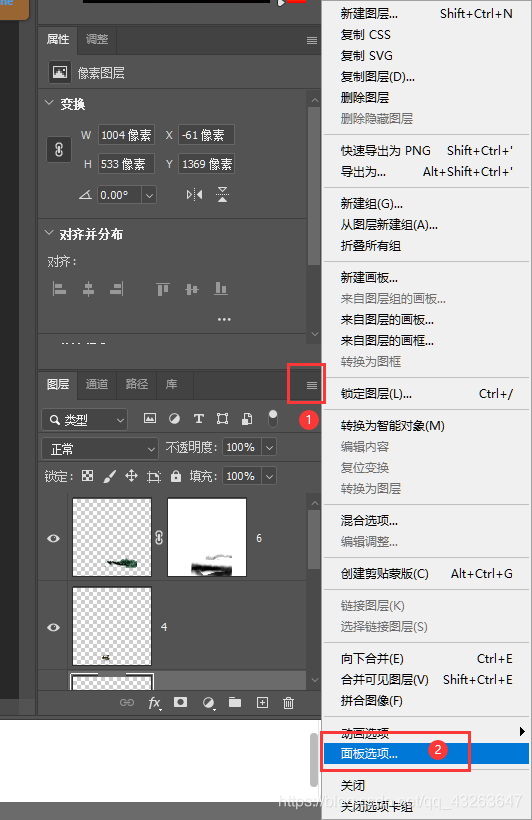
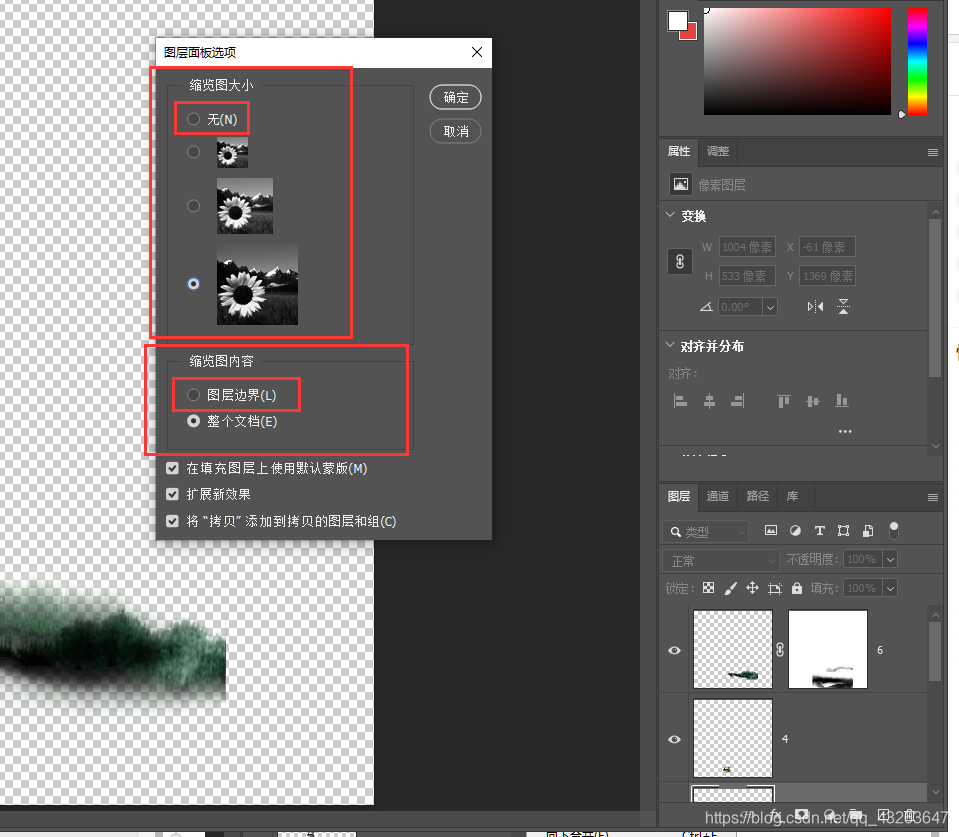
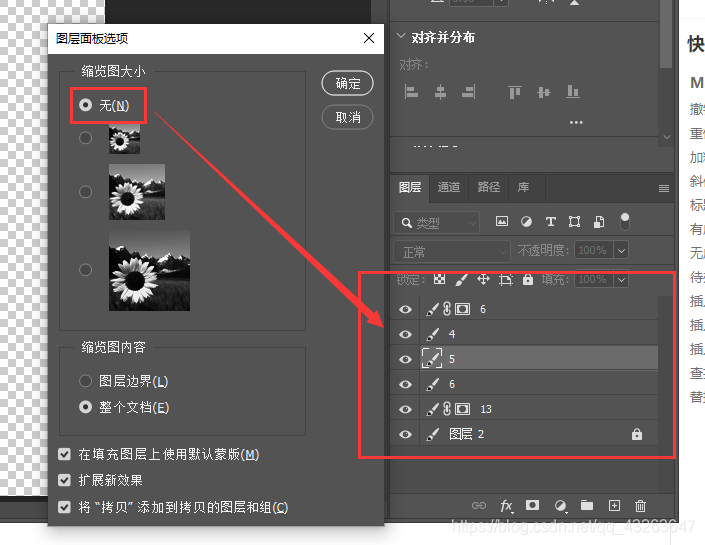
视图
平移 —— 抓手工具(或者按住空格键+鼠标移动)

放大缩小(如果不勾选细微缩放,鼠标拉取就是区域放大缩小)(快捷键:Ctrl 键 + +/-键)(Atl + 鼠标滚动)
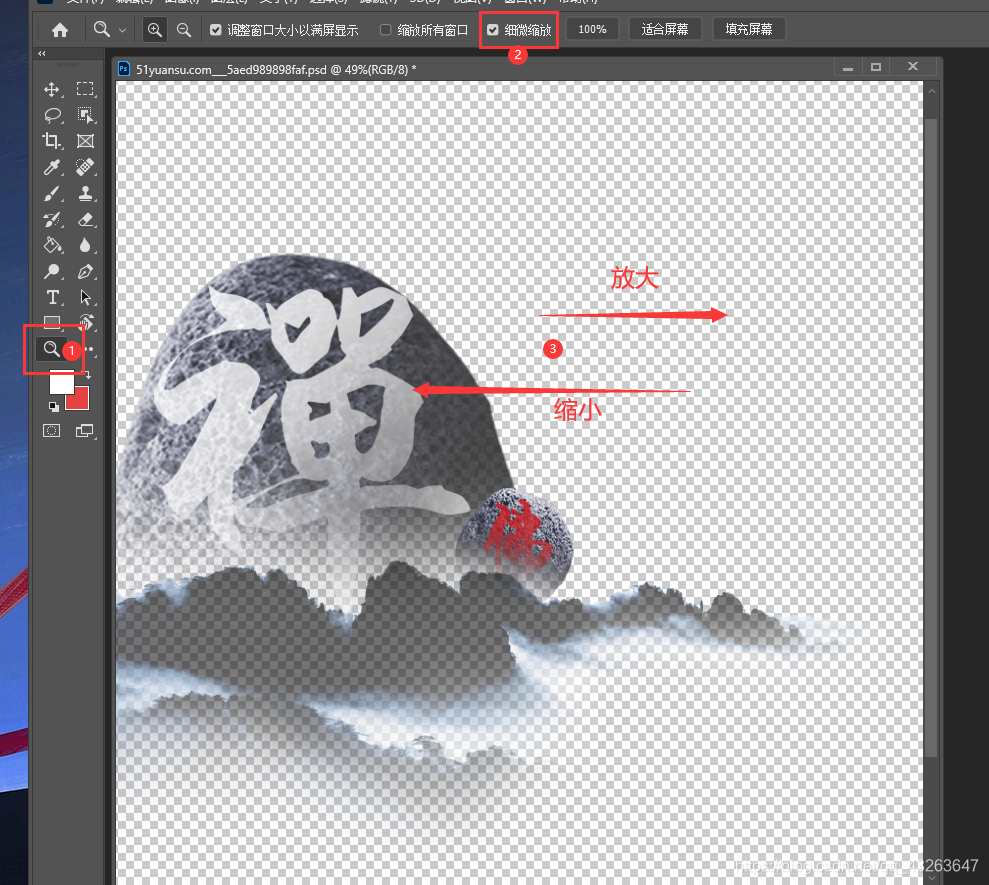
移动工具
拼音英文 快捷键按v
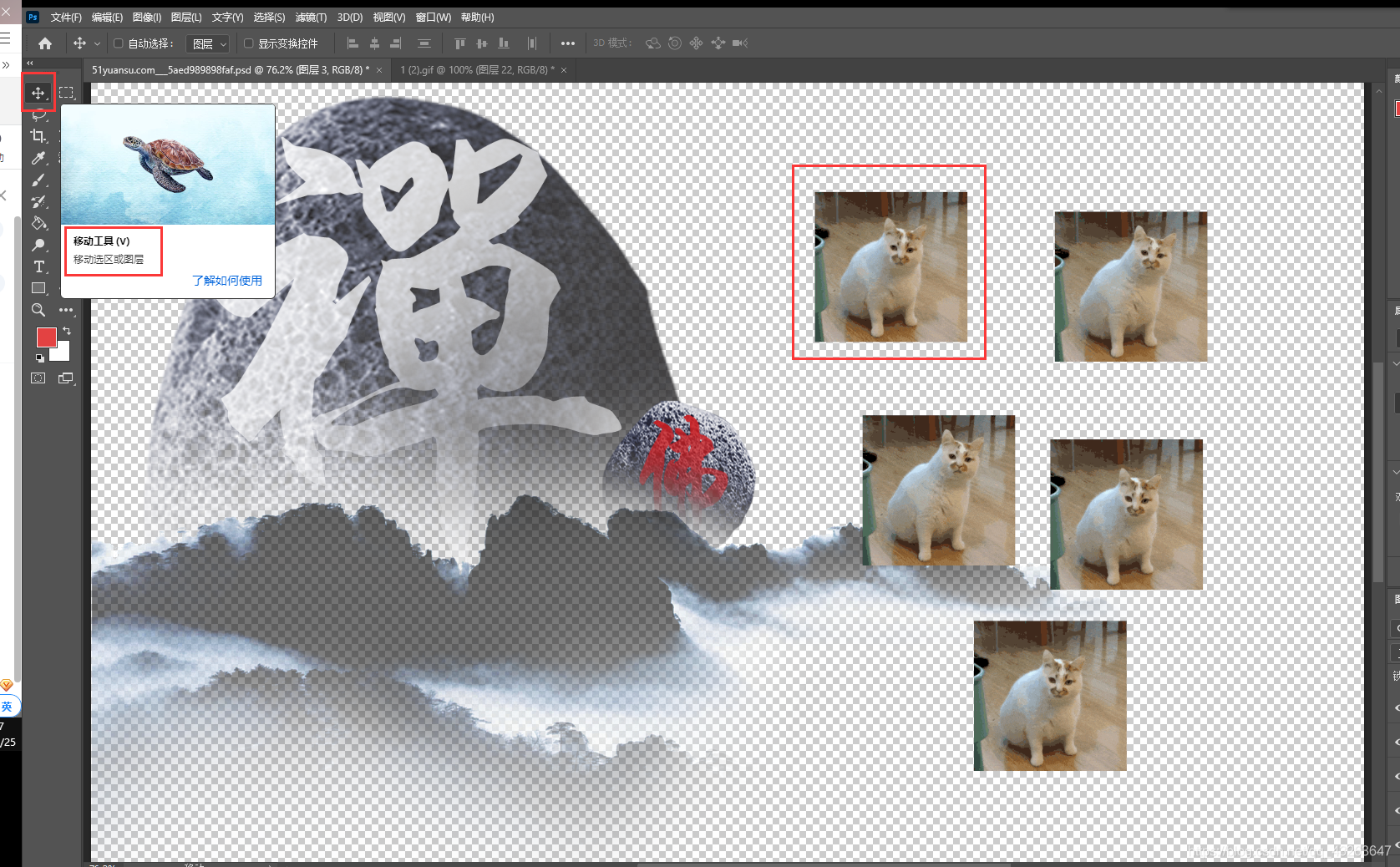
自动选择,按住Ctrl键可切换自动选择(推荐:取消自动选择,要选择的时候按住Ctrl即可)
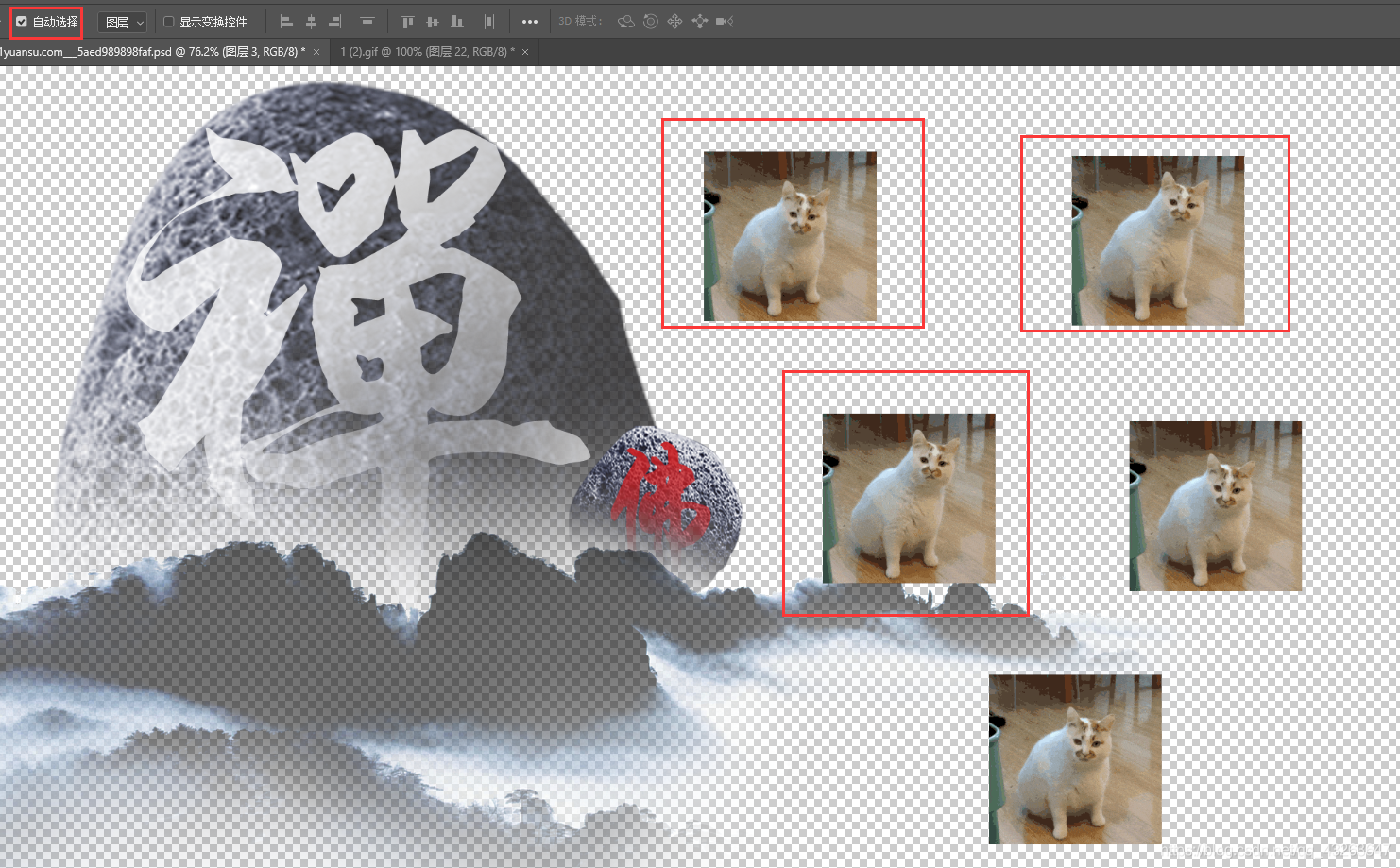
选区
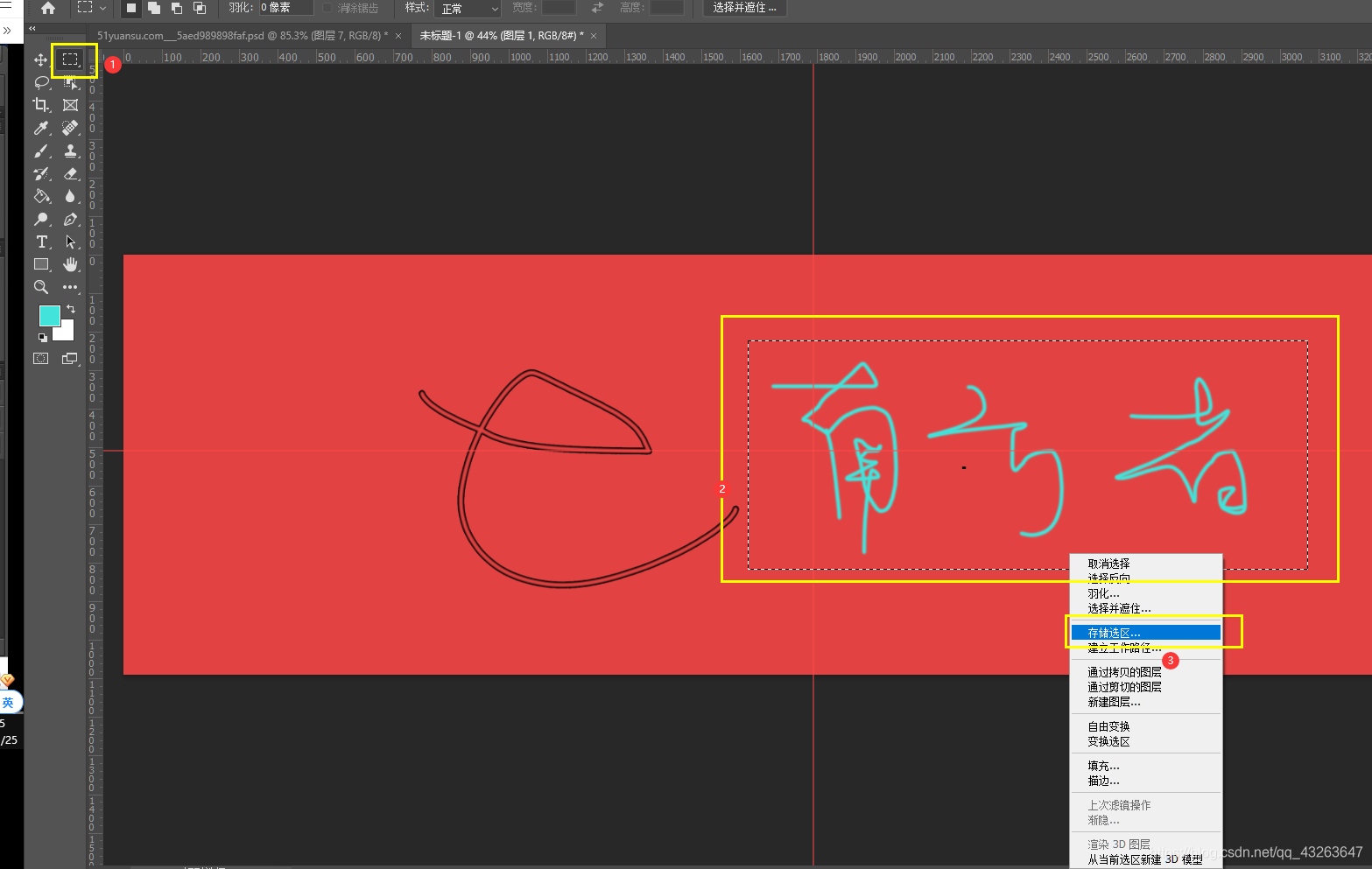
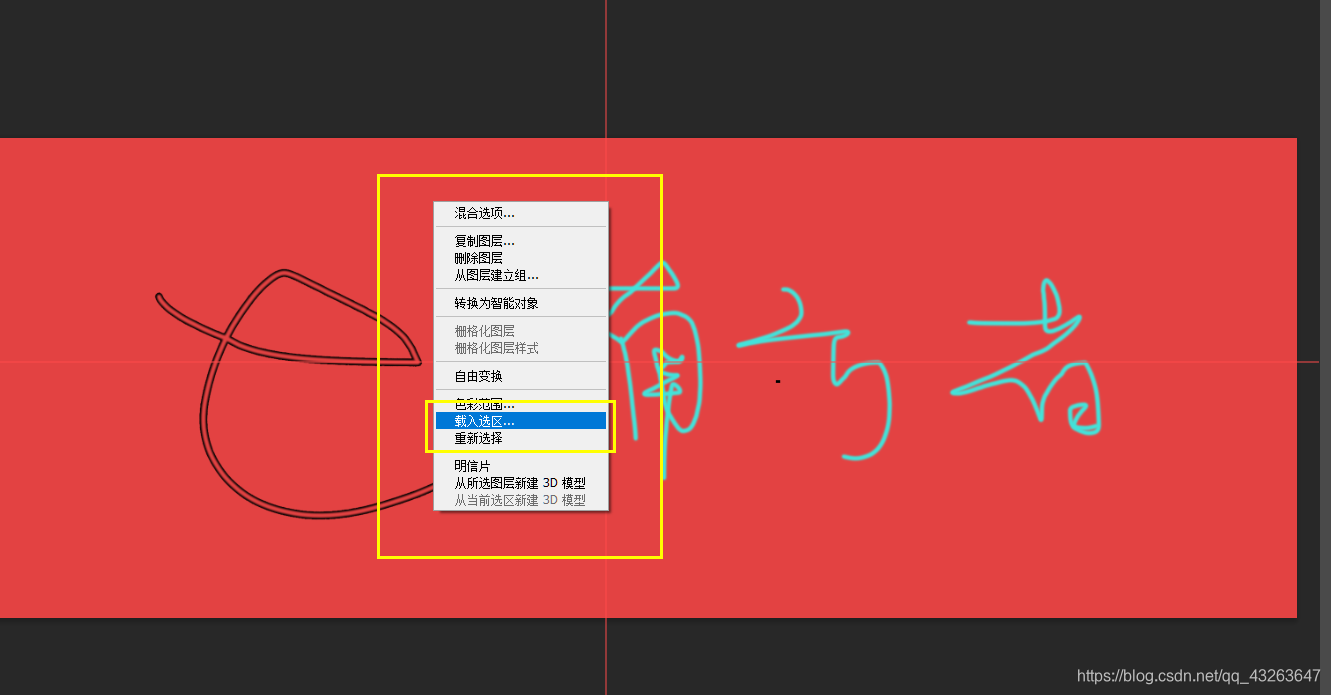
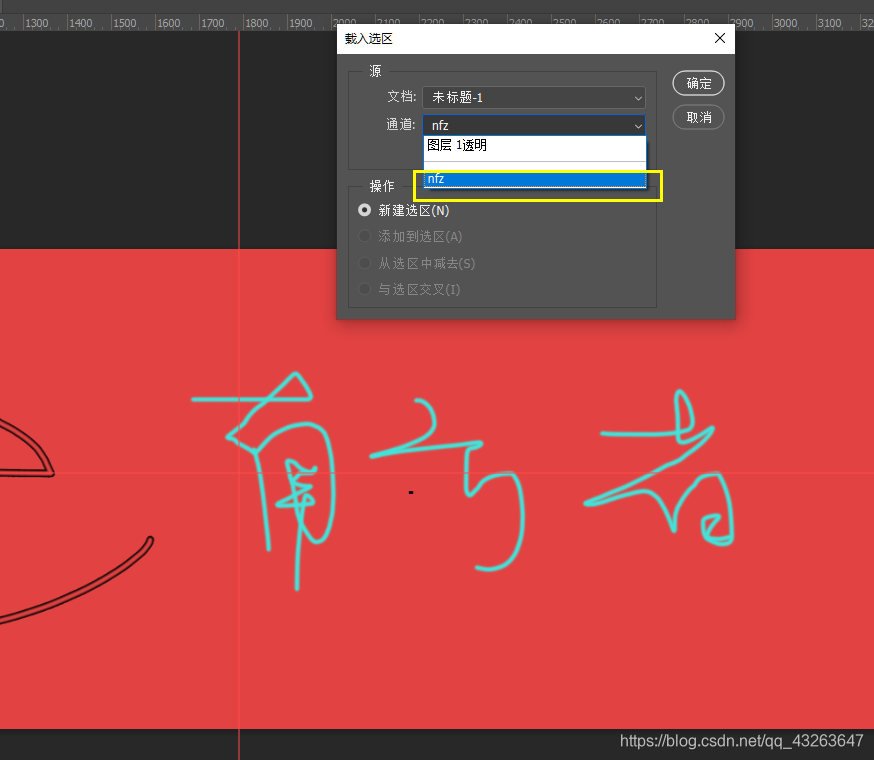
新选区、重叠选区(按住Shift键 鼠标选区也可)、减去选区(按住Alt键 鼠标选区也可)、选区交叉(按住Shift键+Alt键 鼠标选区也可)

羽化(选择选区工具,再选择羽化强度,再选区即可。也可以先选区,再按Shift键+F6 修改羽化)
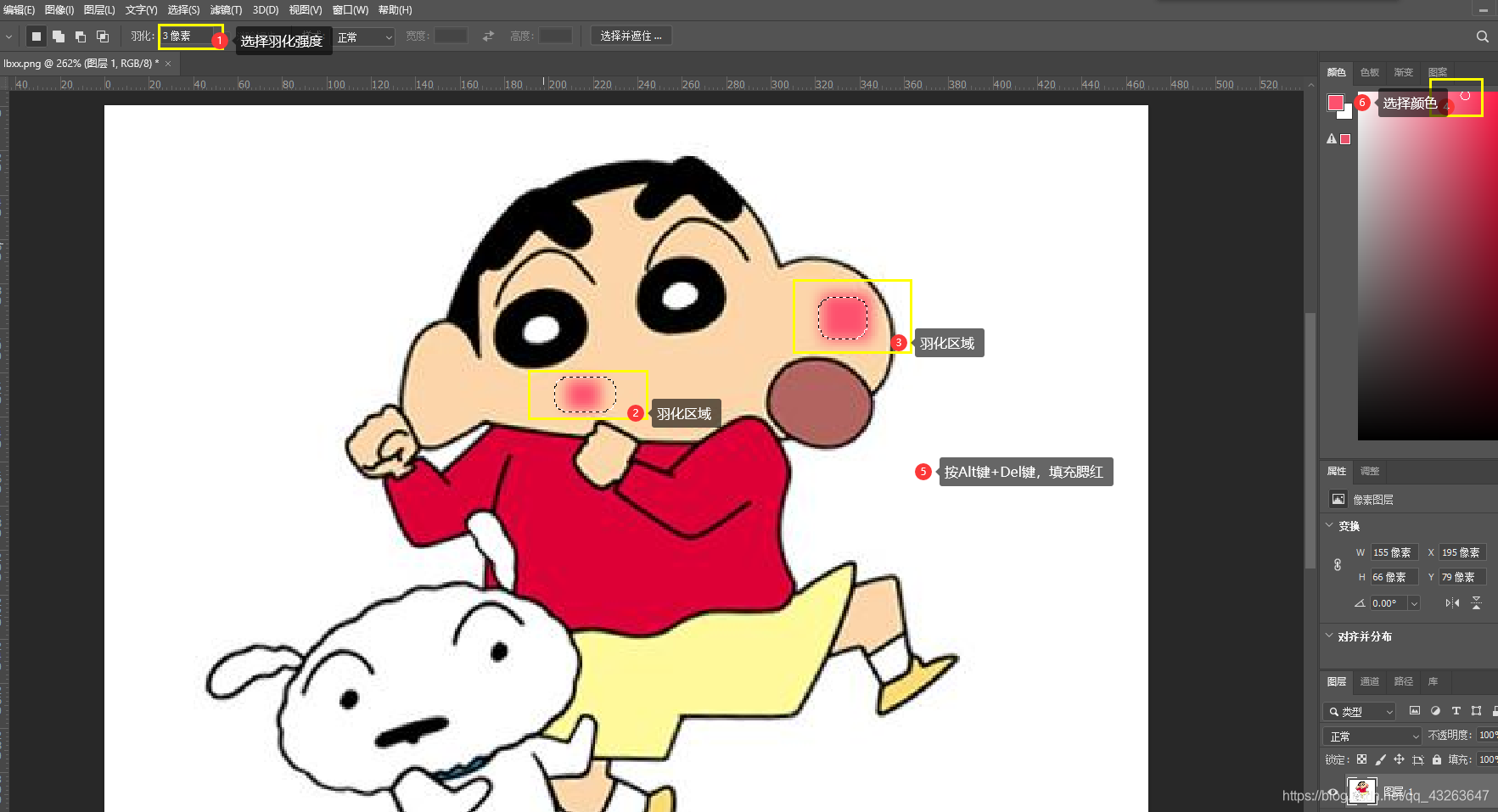
材料原图:

其他常用快捷键
辅助尺:Ctrl + R
显示/隐藏 辅助线:Ctrl + H
调整边缘(最新版应该叫选择并遮住…):Ctrl + Alt + R
工具切换不同类型的工具:Shift + 自身的快捷键 (或 按住Alt 点击该工具)
直接填充色:Alt + Del
填充:Shift + F5
复制选区/图层:Alt + J
通过剪切到新的图层:Shift + Alt + J
色值信息:F8
反选快捷键:Shift + Ctrl + I